Cómo instalar el navegador web Google Chrome en Ubuntu 18.04 Bionic Beaver Linux

- 1007
- 254
- Eduardo Tapia
Objetivo
El objetivo es instalar el navegador web Google Chrome en Ubuntu 18.04 Bionic Beaver Linux
Sistema operativo y versiones de software
- Sistema operativo: - Ubuntu 18.04 Beaver biónico de 64 bits
Requisitos
Se requiere acceso privilegiado de administrador/raíz para instalar este software.
Convenciones
- # - requiere que los comandos de Linux dados se ejecuten con privilegios raíz directamente como un usuario raíz o mediante el uso de
sudodominio - ps - Requiere que los comandos de Linux dados se ejecuten como un usuario regular no privilegiado
Otras versiones de este tutorial
Ubuntu 20.04 (fosa focal)
Instrucciones
Instalar requisitos previos
La forma más sencilla de instalar un paquete externo, como en este caso el navegador web Google Chrome, es mediante el uso del gdebi dominio. Abra la terminal e instale el gdebi Paquete usando el siguiente comando Linux:
$ sudo apt install gdebi-core
Descargar Google Chrome
A continuación, usa el wget Comando para descargar el paquete Google Chrome:
$ wget https: // dl.Google.com/linux/direct/google-chrome-stable_current_amd64.debutante
Instalar Google Chrome
Para instalar el paquete Google Chrome en Ubuntu 18.04 Beaver biónico usando el gdebi El comando es tan simple como:
$ sudo gdebi google-chrome-stable_current_amd64.debutante
Cuando se le preguntó ¿Desea instalar el paquete de software?? [y/n] respuesta Y.
Comienza Google Chrome
Independientemente de su interfaz gráfica de usuario, siempre puede iniciar Google Chrome desde el terminal ejecutando:
$ Google-Chrome
Alternativamente, los usuarios de GNOME pueden hacer clic en Actividades y buscar cromo.
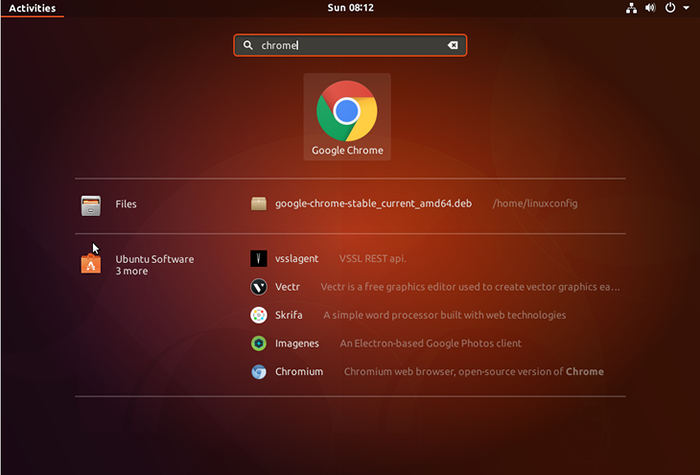
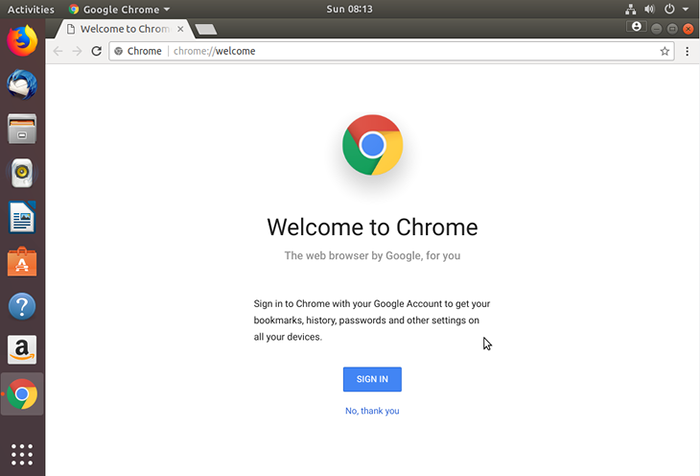
Tutoriales de Linux relacionados:
- Cosas para instalar en Ubuntu 20.04
- Cosas que hacer después de instalar Ubuntu 20.04 fossa focal Linux
- Ubuntu 20.04 trucos y cosas que quizás no sepas
- Cosas para instalar en Ubuntu 22.04
- Cómo instalar el navegador web Google Chrome en Ubuntu 22.04 ..
- Ubuntu 20.04 Guía
- Google Chrome para Linux: descarga e instalación
- Cosas que hacer después de instalar Ubuntu 22.04 Jellyfish de Jammy ..
- Ubuntu 20.04 Hadoop
- Los 8 mejores entornos de escritorio de Ubuntu (20.04 fosa focal ..
- « Cómo restablecer la contraseña de root perdida en Ubuntu 18.04 Bionic Beaver Linux
- Cómo mostrar mi dirección IP interna en Ubuntu 18.04 Bionic Beaver Linux »

